
- •Ведение
- •Знакомство с пакетом Word 2003
- •Запуск Word
- •Окна Word, его элементы и приемы работы с ними
- •Скрытие и отображение панелей инструментов
- •Новые элементы Office
- •Другие удобные настройки Word
- •Контрольное занятие
- •Работа с документами в среде Microsoft Office. Создание, открытие и сохранение текста
- •Создаем новый документ
- •Открываем существующий документ
- •Создаем собственный шаблон
- •Режимы просмотра
- •Сохраняем документ и закрываем его
- •Сохранение нового документа
- •Закрытие файла
- •Печатаем документ на стандартный принтер
- •Контрольное занятие
- •Подведение итогов
- •Ввод текста, перемещения по документу. Основы редактирования
- •Параметры полей страницы
- •Установим поля страницы
- •Используем поля ввода для автоматизации документа
- •Ввод текста
- •Работаем с абзацами Создание абзацев
- •Создание красной строки в абзацах
- •Объединение абзацев
- •Закрываем документ
- •Контрольное занятие
- •Подведение итогов
- •Редактирование текста
- •Приемы выделение текста
- •Научимся выделять текст
- •Удаление, копирование и вставка текста
- •Освоим приемы удаления фрагментов текста и его восстановления
- •О тказ от операции
- •Возврат отмененного действия
- •Используем команды отмены и повторения
- •Копируем, вырезаем и вставляем текст
- •Используем буфер обмена
- •Изменяем регистр символов
- •Редактируем текст Режимы вставки и замены
- •Вставляем нестандартные символов
- •Контрольное занятие
- •Работа со средствами форматирования Word
- •Форматирование документа
- •Форматирование символов
- •Выбор шрифта и его размера
- •Выбор начертания
- •Оформляем текст с использованием различных начертаний символов
- •Меняем шрифт текста
- •Изменяем размеры шрифта
- •Интервал между буквами
- •Изменяем интервала между буквами
- •Использование инструмента Копировать формат
- •Форматирование текста Отступы текста, выравнивание и интервалы
- •Задаем отступы абзацев
- •Выравниваем текст абзаца
- •Задаем интервал вокруг абзаца
- •Контрольное занятие
- •Подведение итогов
- •Табуляция Создание табулированного текста
- •Создаем письмо
- •Уважаемый дедушка Жуков Василий Иванович
- •Создание списков и колонтитулов
- •Создаем маркированный список
- •Создаем нумерованный список
- •Колонтитулы
- •Создаем колонтитулы и нумеруем страницы документы
- •Форматирование колонтитулов
- •Вставка полей даты, имени файла и других
- •Контрольное занятие
- •Подведение итогов
- •Стили и шаблоны, структура документа
- •Применение стиля
- •Просмотр параметров стиля
- •Создание стиля
- •Изменяем стили
- •Быстрое форматирование
- •Повторяем последнюю операцию
- •Копируем формат абзаца
- •Поиск и замена формата
- •Контрольное занятие
- •Подведение итогов
- •Закладки, перекрестные ссылки, оглавление
- •Закладки
- •Переход к закладке
- •Создаем закладки
- •Нумерованные названия
- •Автоматическая нумерация рисунков
- •Перекрестные ссылки
- •Создание оглавления
- •Создаем оглавление
- •Создание списков иллюстраций
- •Контрольное занятие
- •Подведение итогов
- •Работа в таблицах
- •Вставляем таблицы
- •Рисуем таблицы
- •Заполнение таблиц
- •Вводим текст в ячейки
- •Форматируем текст
- •Изменяем шрифт текста в таблицах
- •Вращаем текст в ячейках
- •Вставляем и удаляем строки и столбцы
- •Изменяем ширины и высоты ячеек
- •Преобразование текста в таблицу и наоборот
- •Форматирование таблиц
- •Отображение сетки таблицы
- •Разбиение и объединение ячеек таблицы
- •Автоподбор ширины столбцов
- •Разбиение таблицы
- •Свойства таблицы
- •Контрольное занятие
- •Подведение итогов
- •Графика
- •Вставка в документ графических объектов
- •Вставляем картинки
- •Добавляем объект WordArt
- •Вставка автофигур
- •Рисование фигур и линий
- •Создание трехмерных фигур
- •Работа с графическими объектами
- •Выделение объектов
- •Перемещение объектов
- •Изменение размера объектов
- •Форматирование графических объектов
- •Изменение стиля линий
- •Задание узора, заливки и цвета
- •Контрольное занятие
- •Колонки, рамки и фон
- •Колонки
- •Создание колонок
- •Правка колонок
- •Разделы
- •Добавление символа разрыва раздела
- •Границы и заливка
- •Добавление границ к абзацу
- •Заливка абзаца
- •Фон документа
- •Добавление фона к документу
- •Контрольное занятие
- •Подведение итогов
- •Печать документов Word
- •Подготовка документа к печати
- •Просмотр параметров страницы
- •Предварительный просмотр документа
- •Печать документа
- •Печать из окна диалога печати
- •Контрольное занятие
- •Библиографический список
- •Содержание
Форматирование текста Отступы текста, выравнивание и интервалы
Вы можете изменять не только поля на всей странице, но и отступы для отдельных абзацев. Отступы определяют расстояние от краев абзаца до краев страницы. Для изменения отступов можно использовать следующие инструменты:
команду Формат Абзац;
метки отступа на линейке;
кнопки для изменения отступа на панели форматирования
 .
.
Выравнивание абзаца определяет, какой край абзаца окажется ровным, а какой – «рваным».
При выравнивании по левому краю (вариант по умолчанию) слова в абзаце выравниваются по левому краю, при переносе слов по строкам ширина пробелов между словами не изменяется. Это самый распространенный вариант выравнивания.
При выравнивании по правому краю слова в абзаце выравниваются по правому краю. Такое выравнивание можно применять для оформления адресов, подписей и т.д. в письмах.
При выравнивании по ширине слова в абзаце выравниваются по обоим краям, а при переносе слов по строкам ширина пробелов между словами изменяется так, чтобы немного растянуть или ужать строки. В этом варианте выравнивания обычно рекомендуется расставлять переносы в словах, чтобы скомпенсировать несимметричные пробелы между словами.
При выравнивании по центру слова в абзаце выравниваются по середине строки. Это чаще всего используется в заголовках.
При оформлении документов, особенно предназначенных для вывода на печать, часто приходится изменять межстрочный интервал в абзаце. Например, двойной интервал особенно часто применяется редакторами при распечатке документов для внесения правки в печатную копию и студентами, которым требуется растянуть свой скромный курсовой проект до размеров солидного научного труда. Ниже перечислены некоторые из вариантов межстрочных интервалов, доступных в окне диалога Абзац.
Одинарный. Вариант по умолчанию. Интервал равен размеру текущего основного шрифта абзаца и может автоматически изменяться при необходимости.
Полуторный. Межстрочный интервал равен 150% высоты строки (размеру шрифта). Лучше, чем одинарный интервал, если вы студент...
Двойной. Межстрочный интервал равен удвоенной высоте строки. Для студентов этот интервал еще лучше.
Минимум. Межстрочный интервал фиксируется на минимальном значении (высоте строки) и не меняется.
Точно. Позволяет задать величину межстрочного интервала в пунктах.
Множитель. Позволяет задать отношение межстрочного интервала к высоте строки. В издательской практике самым распространенным является интервал, составляющий 120% от высоты строки. Это соответствует множителю 1,2.
Выравнивание, отступы абзаца и межстрочный интервал можно изменять по очереди с помощью кнопок на панели инструментов или сочетаний клавиш. Однако проще и логичнее изменить сразу все необходимые параметры форматирования абзаца в окне диалога Абзац.
Задаем отступы абзацев
Отступы определяют расстояние между краями абзаца и полями страницы. Чтобы разобраться с ними, лучше всего взглянуть на линейку. Если линейка не видна на экране, выберите команду Вид Линейка.
На линейке имеются небольшие подвижные маркеры отступа. Всего на линейке присутствуют 4 маркера. Их можно перемещать с помощью мыши, но делать это нужно очень аккуратно. Белая область линейки показывает ту часть страницы, на которой можно вводить текст. Серые области обозначают поля страницы (рис.5.6).
Отступ/Выступ первой строки. Изменяя положение этого маркера, вы изменяете величину «красной строки» в абзаце.

Рис.5.6. Маркеры отступа на линейке показывают параметры форматирования текущего абзаца (в данном случае с красной строкой)
Выступ. Этот маркер позволяет сдвинуть все строки абзаца, кроме первой. Вариант, в котором начало первой строки расположено левее остальных строк абзаца, часто используется при создании заголовков и списков (нумерованных и маркированных). Обратите внимание на то, что маркеры Выступ и Отступ слева могут перемещаться только вместе. В полиграфии выступ иногда называют отрицательным отступом.
Отступ слева. Этот маркер позволяет сдвинуть сразу все строки абзаца. Если перед перемещением этого маркера вы измените положение двух предыдущих, то их относительное расположение будет сохранено и для нового отступа.
Отступ справа. Этот маркер задает расстояние от правого края абзаца до правого поля страницы.
Давайте изменим отступы в одном из абзацев и посмотрим, как это отразится на линейке.
Щелкните в абзаце, начинающемся со слов «В эпоху технологического и информационного бума».
Выберите команду Формат Абзац.
В поле Слева в области Отступ введите значение 2.
В поле Справа в области Отступ введите значение 1.
Выберите в списке Первая строка пункт (нет).
Щелкните на кнопке ОК. Теперь метки отступа на линейке отражают вариант форматирования текущего абзаца (рис.5.7).
![]()
Рис.5.7. Метки в абзаце с отступом слева 2 см, отступом справа 1 см
Обратите внимание на список Первая строка. Выбрав в нем пункт Отступ или Выступ, вы можете создать в абзаце, соответственно, красную строку или выступ (рис.5.8).
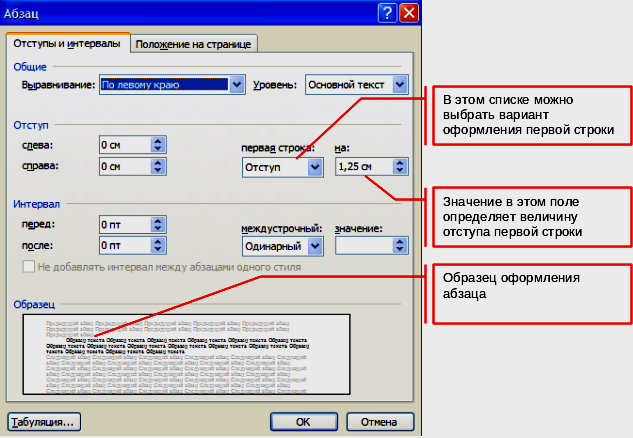
Рис.5.8. Окно Абзац позволяет менять параметры форматирования абзаца
